아이폰이 물에 빠져 침수되었다면 어떻게 해야 할까요? 침수된 아이폰을 되살리기 위한 긴급 처리 방법을 알고 있나요? 만약 침수된 아이폰에서 데이터가 사라졌다면 어떻게 파일을 복구해야 할까요? 오늘은 침수된 아이폰 긴급 처리 방법 및 사라진 데이터 복구 방법을 함께 알아보겠습니다.

1부: 아이폰 침수 후 주의사항
아이폰이 침수하였다면 몇 가지 지켜야 하는 주의사항이 있습니다. 무턱대고 아이폰 전원을 켜는 행위는 아이폰 고장으로 이어질 수 있으니 주의하세요.
- 침수 후에는 최대한 물기를 부드러운 천으로 닦아 주세요.
- 침수 후 전원을 반복적으로 켜는 행위는 하지 마세요.
- 배터리를 직접 분리하기는 어려우므로 센터를 찾아 수리하는 것이 좋습니다.
- 침수 후 2~3일이 지났더라도 전원을 무리하게 켜지 마세요.
- 센터 방문이 어렵다면 물기를 닦고 수건을 두껍게 하여 가볍게 털고 말려 주세요.
2부: 아이폰 침수 후 긴급 처리 방법
아이폰이 침수되었다면 긴급 처리 방법을 활용하여 고장을 예방해야 합니다.
- 표면의 물기를 닦은 후에 전원을 끄세요. 스크린 화면에 물기가 있을 때는 터치가 되지 않기 때문에 가능한 빠르게 화면의 물기를 닦고 전원을 꺼주세요. 여의치 않다면 마른 옷 등으로 빠르게 먼저 물기를 제거하고 전원을 끄세요.
- 물기를 닦아주세요. 바닷물이 아니라 일반 수돗물이나 생수에 빠졌다면 가까이의 수건, 휴지, 마른 천 등을 이용해 겉면을 닦아 주세요. 바닷물이나 오염된 물에 빠졌을 때는 깨끗한 물로 살짝 겉을 씻어주세요. 이때, 물기를 제거하겠다고 흔들어 제거하면 안 됩니다. 면봉을 이용해서 가볍게 물기를 제거해 주세요.
- 직접 말리거나 업체에 맡겨야 합니다. 직접 말리는 것은 물에 완전히 아이폰이 잠기지 않았을 때 가능합니다. 완전히 침수되어 액정 색상이 달라진다거나 줄이 가거나 글자가 겹쳐보이는 등의 문제가 발생하면 바로 업체에 맡기는 것이 좋습니다.
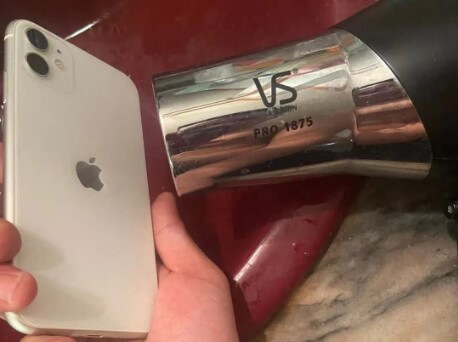
3부: 침수된 아이폰에서 사라진 데이터 및 파일 복구 방법
아이폰이 침수되어 고장났거나 데이터가 사라졌다면 어떻게 데이터나 파일을 복구할 수 있을까요? 연락처, 사진, 동영상, 문서, 일정 등이 아이폰에 많이 포함되어 있다면 고장난 침수된 아이폰에서 데이터를 빠르게 복구해야 합니다. 침수된 아이폰에서 사라진 데이터나 파일을 복구하는 방법은 다음과 같습니다.
1iMyFone D-Back 아이폰 데이터 복구 프로그램 이용하기
아이마이폰 디백(iMyFone D-Back)이라는 아이폰 복구 프로그램을 이용하면 손쉽게 누구나 사라진 데이터를 복구할 수 있습니다.
사진, 동영상, 연락처, 카톡 대화내용 등 24+ 데이터를 복원할 수 있습니다. 4가지 복구 모드를 사용하면 파일을 복원해야하는 필요에 따라 적절한 모드를 선택합니다. iMyFone D-Back은 해당 프로그램을 다운로드 받아 설치한 후에 이용이 가능합니다.
- iMyFone D-Back 프로그램을 무료로 다운로드하고 설치합니다.
- iMyFone D-Back을 실행한 후에 PC와 아이폰을 연결합니다.

- 복원하고자 하는 파일 유형을 선택한 후에 ‘스캔’을 진행합니다.
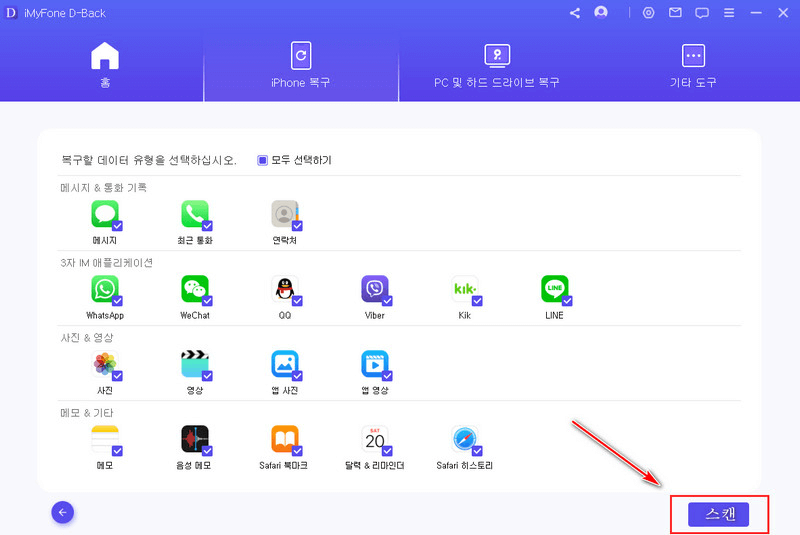
- 스캔이 완료되면 미리보기 기능을 이용하면 원하는 파일을 쉽게 찾을 수 있습니다. 원하는 파일을 선택하여 ‘복구’합니다.

아이폰에서 영구적으로 삭제된 파일을 복구하는 동영상:
아이폰, 아이패드 사용자가 위해 파일 복구 전문가-아이마이폰 디백 동영상 안내!1:16부터 보십시오.
기타 데이터 복구 예시를 알고 싶다면 영상 튜토리얼 페이지로 이동하여 관련 내용을 찾아보세요.
구매 방법
※ 이 글을 읽으시는 분들께! 10% 할인 쿠폰을 준비했습니다. 제품을 구매할 때 사용해 보세요. (바로 구매로 이동하기>>)
10% 할인 쿠폰 코드: 2DBPC90
쿠폰 사용 가이드:
2백업에서 침수된 아이폰 데이터 복구하기
백업된 파일이 있다면 아이폰에서 쉽게 데이터를 복구할 수 있습니다. 아이튠즈나 아이클라우드에 백업된 파일이 있는지 확인하세요. 자동 백업을 선택해 놓았다면 아이폰의 여러 데이터를 복구할 수 있습니다. 아이튠즈나 아이클라우드에 접속하여 백업된 파일이 있는지 확인합니다. 백업된 파일이 있다면 가이드에 따라 복구하세요.
1 아이튠즈 백업에서 침수된 아이폰 데이터 복구하기
PC에서 아이튠즈를 다운로드하고 실행한 후에 PC와 아이폰을 연결하여 ‘요약'에 ‘이 컴퓨터’ 를 선택하여 ‘백업 복원’ 버튼을 클릭하고 데이터 복원 완료됩니다.

2 아이클라우드 백업에서 침수된 아이폰 데이터 복구하기
아이폰을 초기화한 후 다시 시작하면 ‘iCloud 백업에서 복원’을 선택한 후 로그인 하여 ‘백업’을 선택합니다. 백업 날짜와 크기 등을 살피고 백업 파일을 선택하고 백업이 완료될 때까지 기다립니다.

구글 등 기타 클라우드에 백업해 놓았을 때도 마찬가지로 백업 파일을 쉽게 복구할 수 있습니다.
마무리
오늘은 침수된 아이폰, 고장난 아이폰 데이터 복구하는 방법에 대해서 살펴보았습니다. 아이폰에서 데이터를 찾을 수 없다면 아이마이폰 디백(iMyFone D-Back)이라는 아이폰 복구 프로그램을 이용하여 데이터를 복구할 수 있습니다. 백업된 파일을 찾을 수 없다면 iMyFone D-Back을 이용하여 데이터를 복구하세요.















